Por un escritor de hombre misterioso
A quién no le ha sucedido haberse arrepentido de darle al botón de enviar un correo electrónico.
A quién no le ha sucedido haberse arrepentido de darle al botón de enviar un correo electrónico. Todos hemos pasado por una circunstancia así en algún momento y en ocasiones lo hemos podido lamentar en el mismo instante en el que el email ha salido camino al destinatario. La ventaja –que, por cierto, no todo el mundo conoce– es que si el correo electrónico que utilizas es Gmail, tienes la posibilidad de disfrutar de la posibilidad de deshacer el camino andado y dejar sin efecto el envío del mensaje. Aunque, eso sí, dispones de unos segundos solamente para poder llevarlo a cabo. A continuación vamos a ver cómo puede hacerse. Aunque los siguientes pasos a seguir son para usuarios de Gmail, también se puede deshacer el envío de emails con Outlook. En el caso de Outlook, poder revertir el envío de un correo tiene que hacerse en un tiempo de un máximo de 30 segundos. Un hecho que te obliga a reaccionar con cierta rapidez. Configurando la cancelación de envío en Gmail De manera predeterminada, Gmail solo te permite disfrutar de un periodo de 5 segundos para recuperar de vuelta un correo electrónico después de presionar el botón de enviar. Si te supone un tiempo demasiado corto para rectificar, tendrás que ser tu mismo el que configure manualmente una extensión del tiempo que Gmail mantendrá los correos electrónicos pendientes de envío antes de que salgan definitivamente. Eso sí, hay que tener en cuenta que no se puede modificar la duración de este período de cancelación en la aplicación Gmail del móvil o la tablet. Para poder llevarlo a cabo, tendrás que hacerlo en el menú de configuración de Gmail de la versión web del ordenador. Para llevarlo a cabo basta con abrir la cuenta de Gmail en el navegador y una vez dentro, pulsar en el icono de configuración que tiene forma de engranaje que se encuentra en la parte de arriba a la derecha de la cuenta de correo electrónico. En la pestaña General te encontrarás la opción Deshacer el envío y ahí podrás escoger entre los 5, 10, 20 y 30 segundos que ofrece el menú desplegable. Lógicamente, los 30 segundos permiten no tener que sentirse tan apurado cuando se envía un correo y así gozar de más tiempo para rectificar. Una vez que hayas cambiado la duración del período de cancelación de envío del correo, solo te queda pulsar el botón de presione el botón Guardar cambios de la parte de abajo del menú de configuración. Tras haber seleccionado el nuevo periodo y haber guardado la opción, el cambio se aplicará automáticamente a la totalidad de la cuenta de Gmail, con lo que podrá utilizarse tanto en la versión web como en las del móvil y la tablet. La única manera para recuperar un correo electrónico en la versión web pasa por pulsar el botón Deshacer que aparece en la ventana emergente del mensaje enviado en la esquina inferior izquierda. Por otra parte, para poder llevar a cabo la acción desde cualquier dispositivo móvil, y aunque el proceso es parecido, difiere un poco. En este caso, una vez que se envíe el correo electrónico, aparecerá un cuadro emergente negro en la parte inferior de la pantalla, que indica que el correo electrónico ha sido enviado. El botón Deshacer aparece en el lado derecho de esta ventana emergente. Para detener el envío del correo electrónico, hay que tocar ese botón dentro del período de cancelación. Una vez pulsada la opción Deshacer, se recupera el mensaje y vuelve la pantalla de borrador de Redactar de la app.
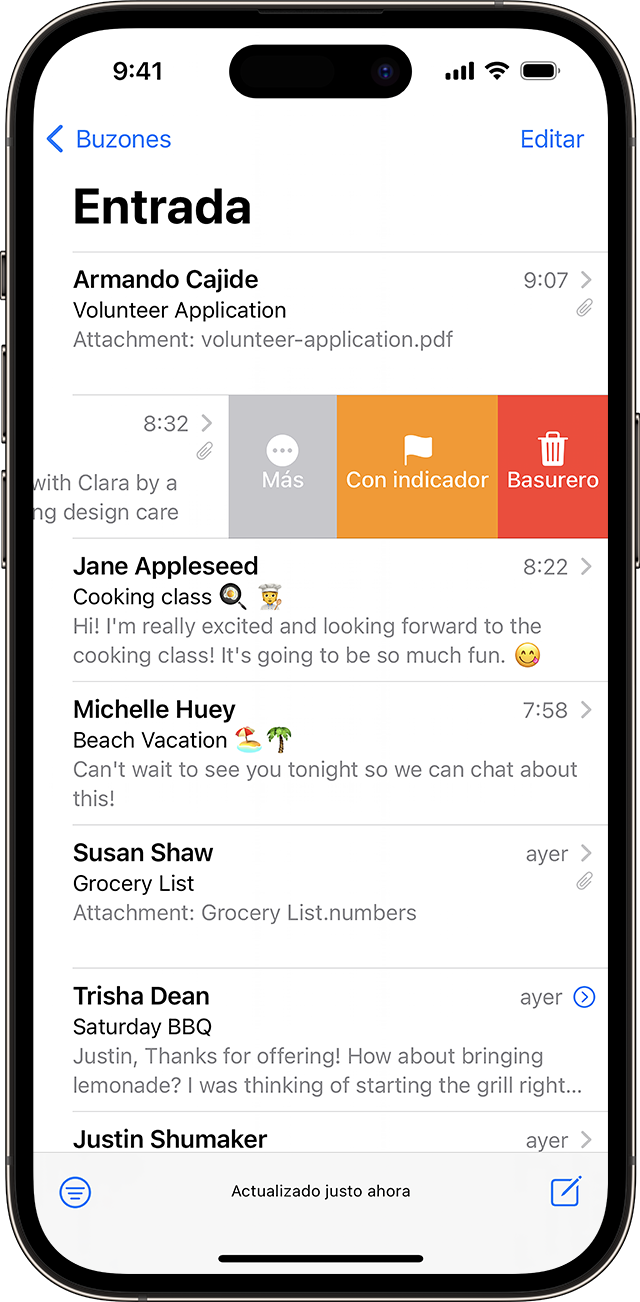
Eliminar correos electrónicos en el iPhone o iPad - Soporte técnico de Apple (US)

En Outlook también puedes deshacer el envío de un correo, te enseñamos como

Cómo deshacer un correo enviado con Gmail - Blog Flota

Cómo enviar y recibir correos en Gmail desde otras cuentas de correos electrónicos?
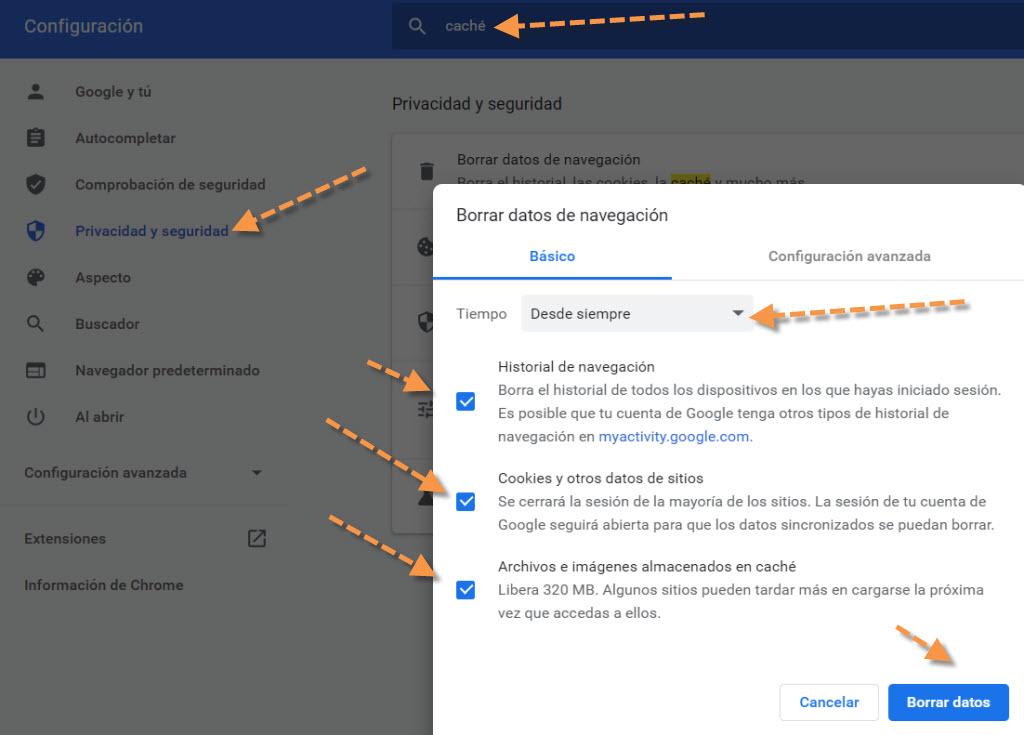
Enviar correos desde Gmail: Cómo solucionar problemas de envío
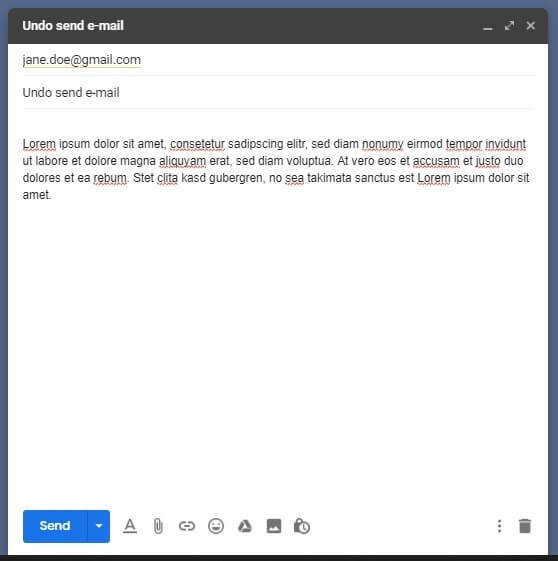
Recuperar un correo enviado con Gmail es muy fácil - IONOS

Tutorial, Cómo recuperar un correo electrónico mediante: Deshacer el envío. 1. Si decides que no quieres enviar un correo electrónico, cuentas con un breve

CÓMO ELIMINAR CORREO ENVIADO POR ERROR EN GMAIL

Recuperar un correo enviado con Gmail es muy fácil - IONOS
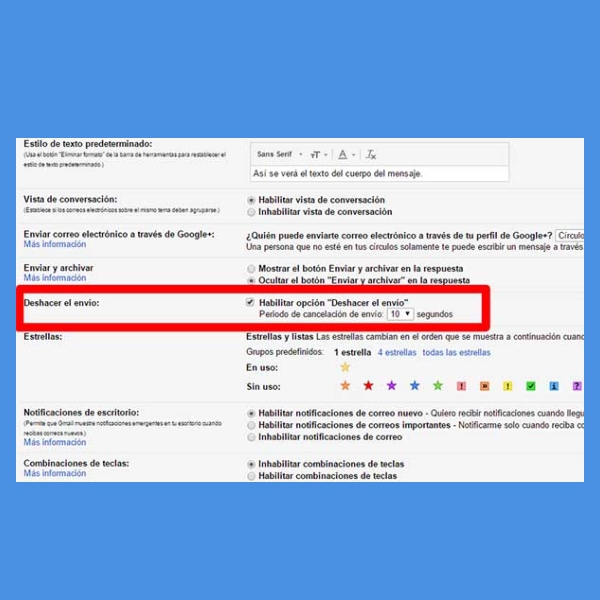
Cómo cancelar un correo electrónico después de haberlo enviado

Trucos tecnología: ¿Cómo se puede borrar un correo electrónico enviado antes de que lo lean?
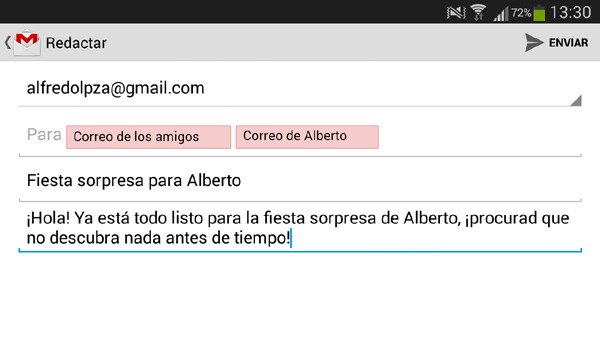
Cómo cancelar un correo electrónico enviado en Gmail

Gmail: aprenda a cancelar el envío de un correo electrónico - NoticiasCaracol
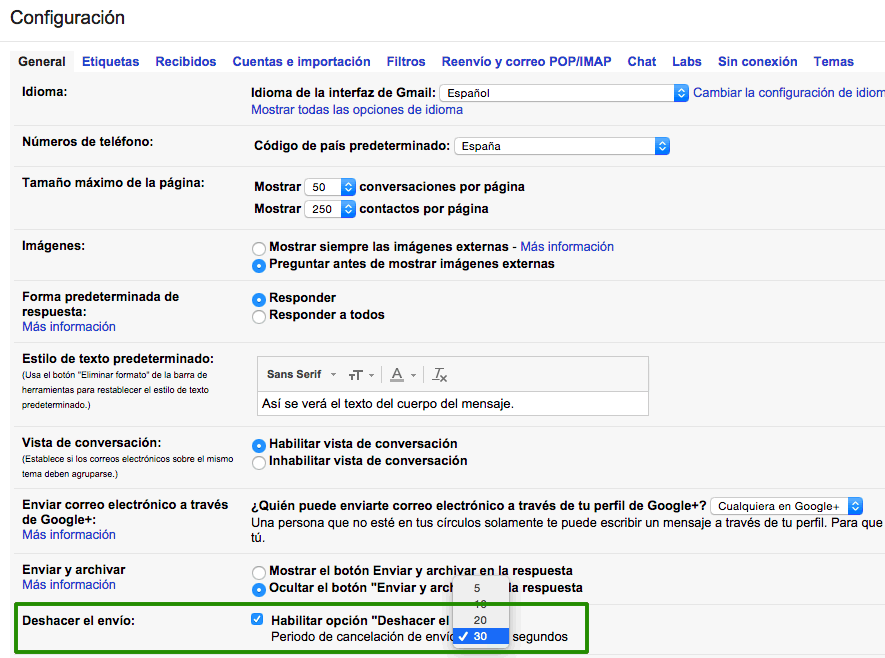
Cómo deshacer un envío de Gmail